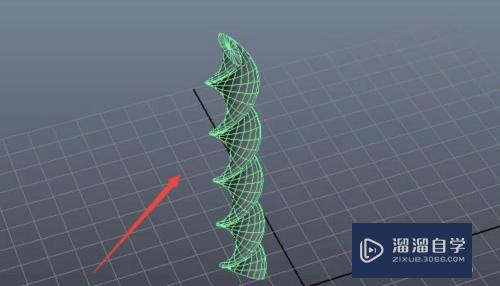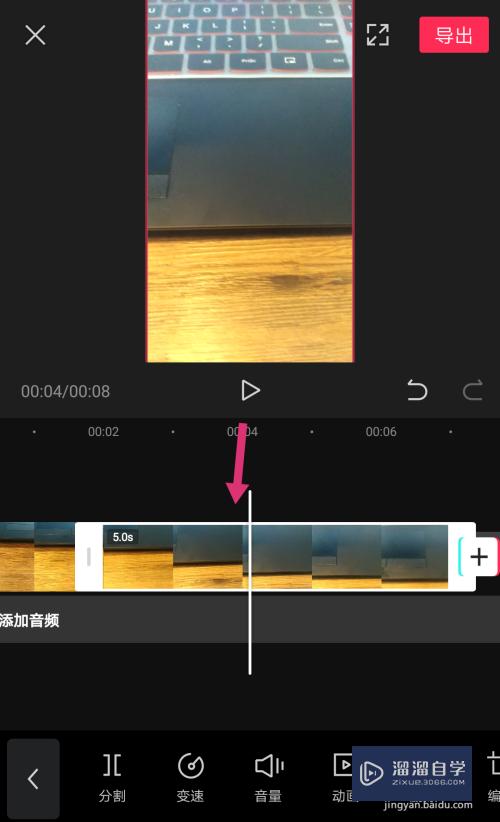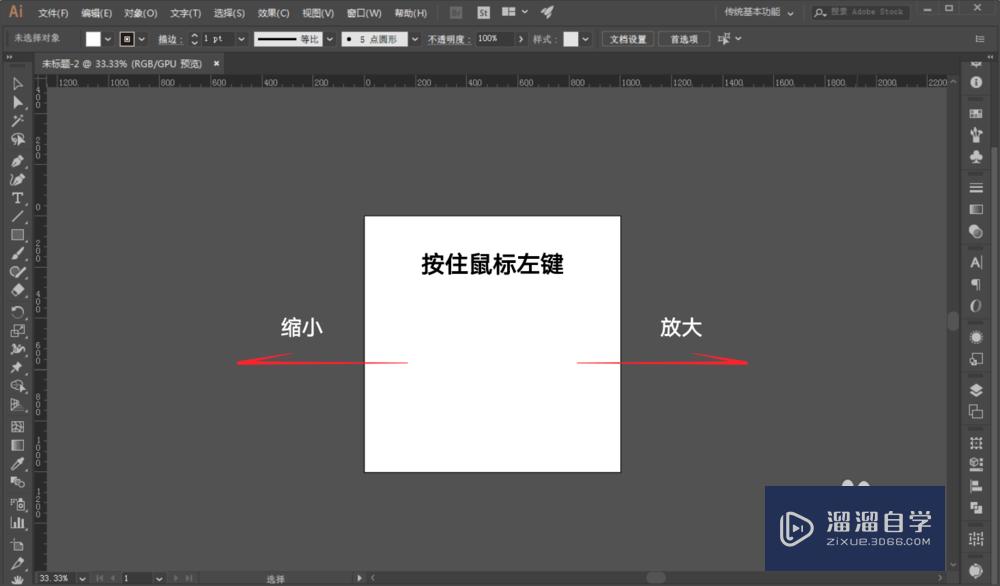Excel表格如何更改字体颜色(excel表格如何更改字体颜色设置)优质
Excel深受大家的喜爱。日常办公的时候。或者制作计划我们都会喜欢使用Excel来制作。但有时候为了区分不同区域活内容。会添加不同的颜色。那么Excel表格如何更改字体颜色呢?小渲来详细的讲解一下吧!
工具/软件
硬件型号:惠普(HP)暗影精灵8
系统版本:Windows7
所需软件:Excel 2018
方法/步骤
第1步
左键双击打开“Excel2016”。
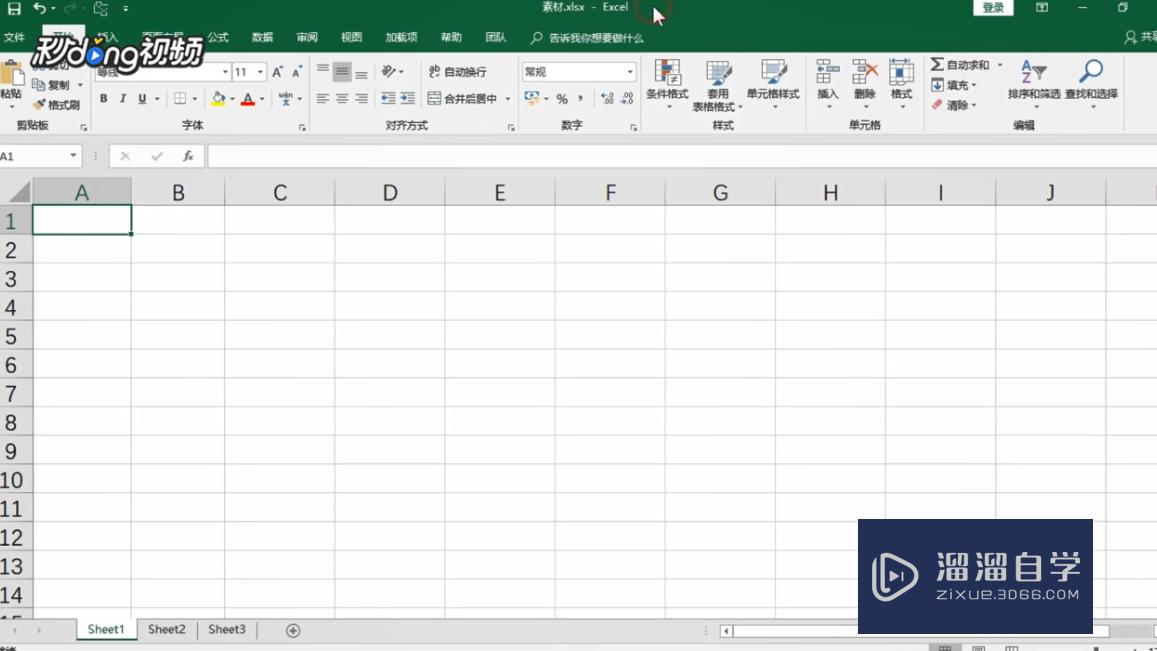
第2步
选中需要修改的单元格。右键点击单元格。
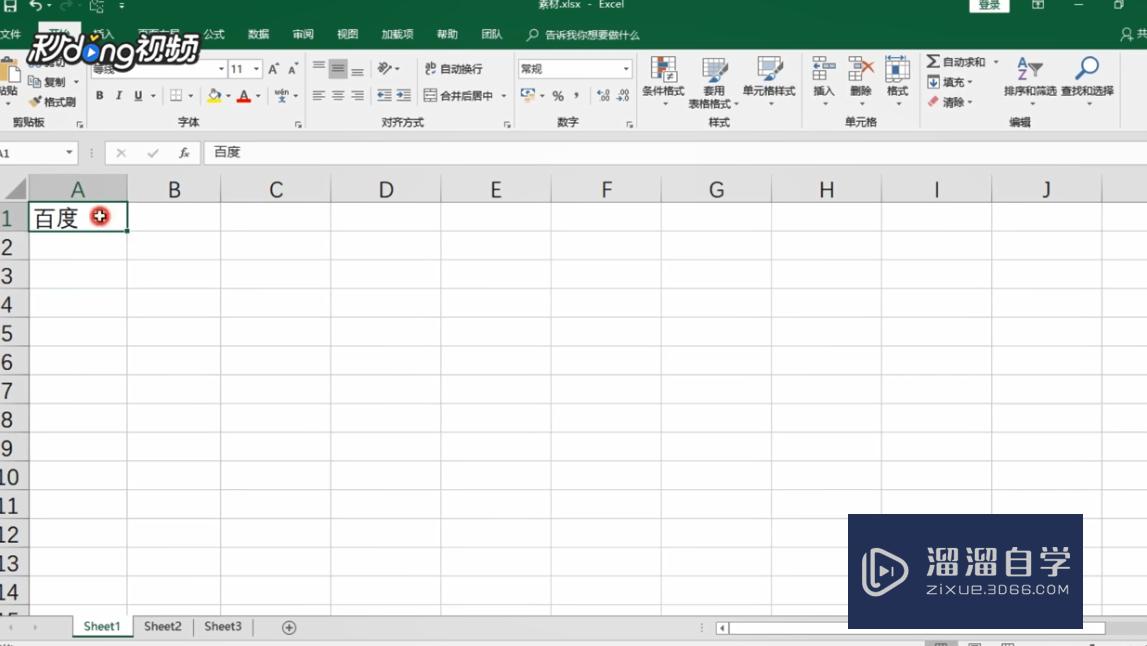
第3步
左键单击选择“设置单元格格式”。
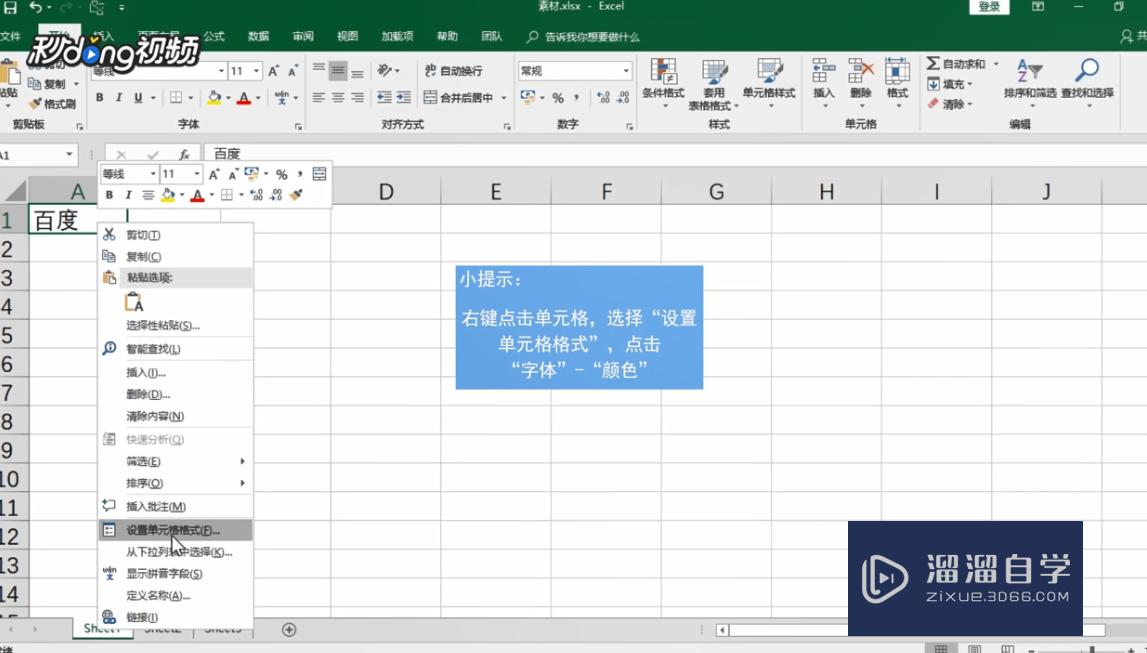
第4步
左键单击“字体”。选择“颜色”。根据需要选择颜色。点击“确定”即可。
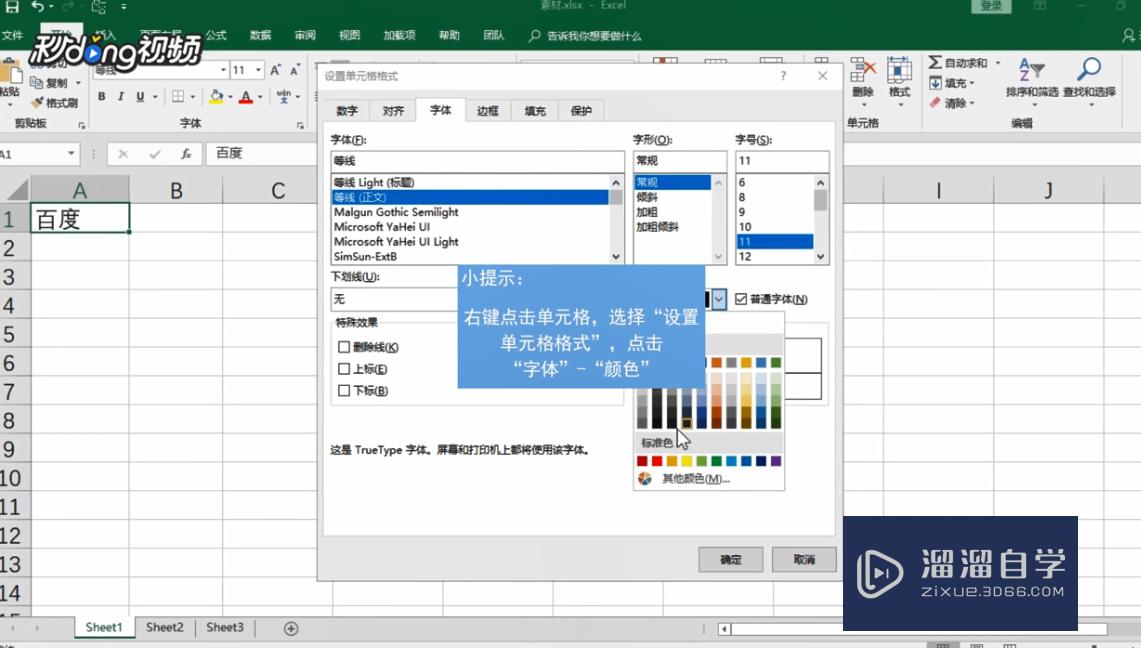
以上关于“Excel表格如何更改字体颜色(excel表格如何更改字体颜色设置)”的内容小渲今天就介绍到这里。希望这篇文章能够帮助到小伙伴们解决问题。如果觉得教程不详细的话。可以在本站搜索相关的教程学习哦!
更多精选教程文章推荐
以上是由资深渲染大师 小渲 整理编辑的,如果觉得对你有帮助,可以收藏或分享给身边的人
本文标题:Excel表格如何更改字体颜色(excel表格如何更改字体颜色设置)
本文地址:http://www.hszkedu.com/57449.html ,转载请注明来源:云渲染教程网
友情提示:本站内容均为网友发布,并不代表本站立场,如果本站的信息无意侵犯了您的版权,请联系我们及时处理,分享目的仅供大家学习与参考,不代表云渲染农场的立场!
本文地址:http://www.hszkedu.com/57449.html ,转载请注明来源:云渲染教程网
友情提示:本站内容均为网友发布,并不代表本站立场,如果本站的信息无意侵犯了您的版权,请联系我们及时处理,分享目的仅供大家学习与参考,不代表云渲染农场的立场!